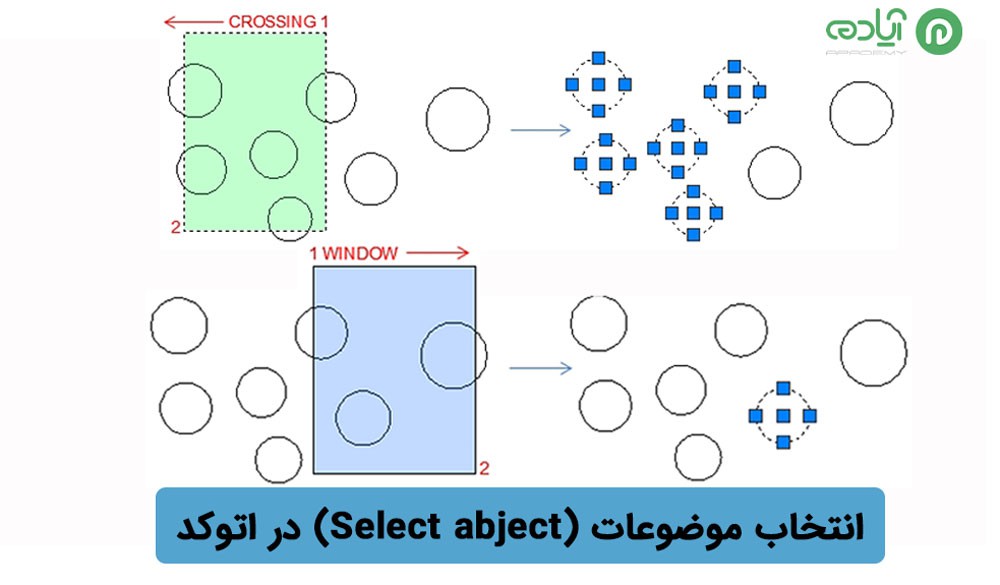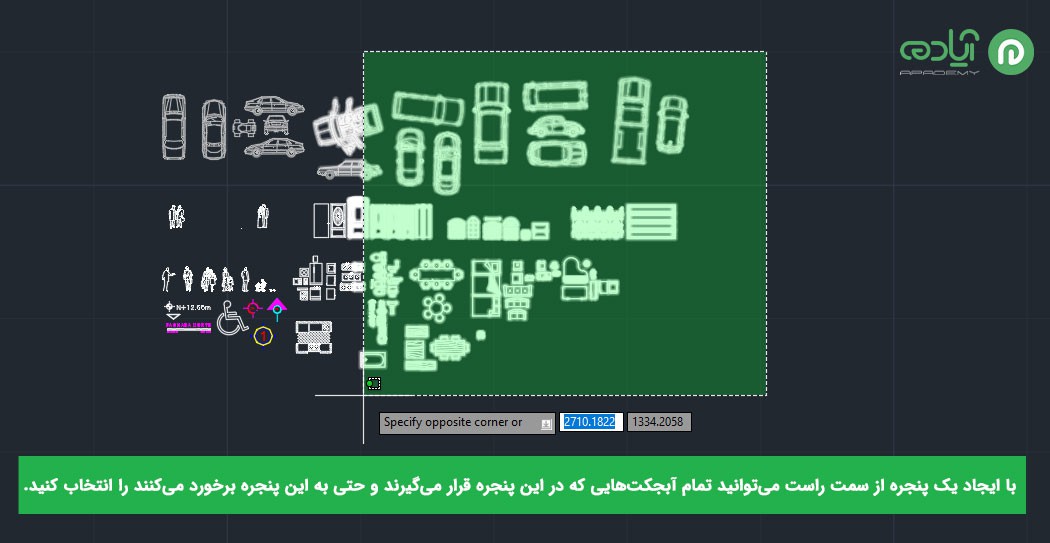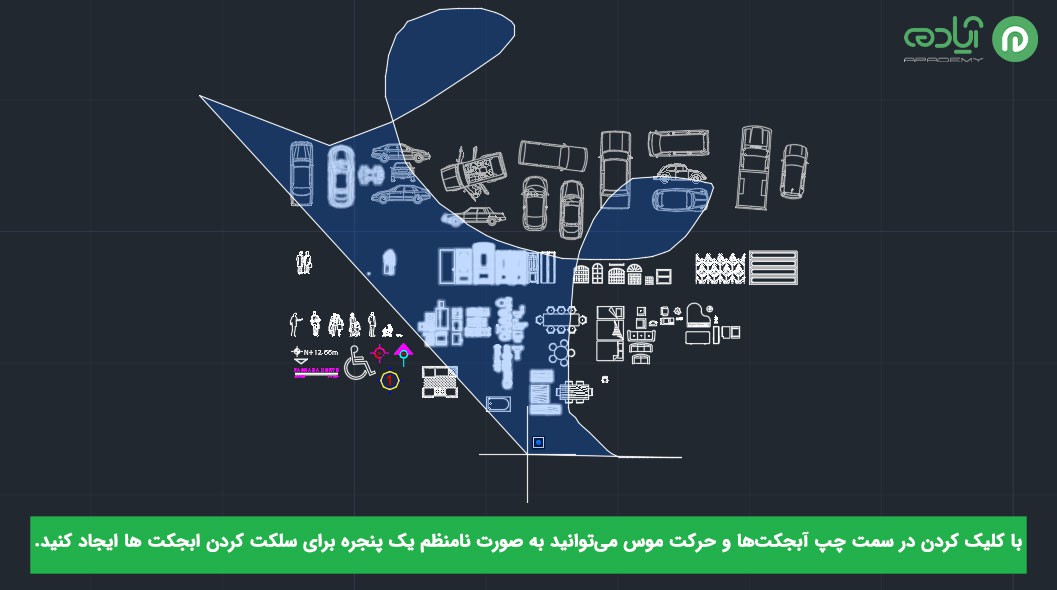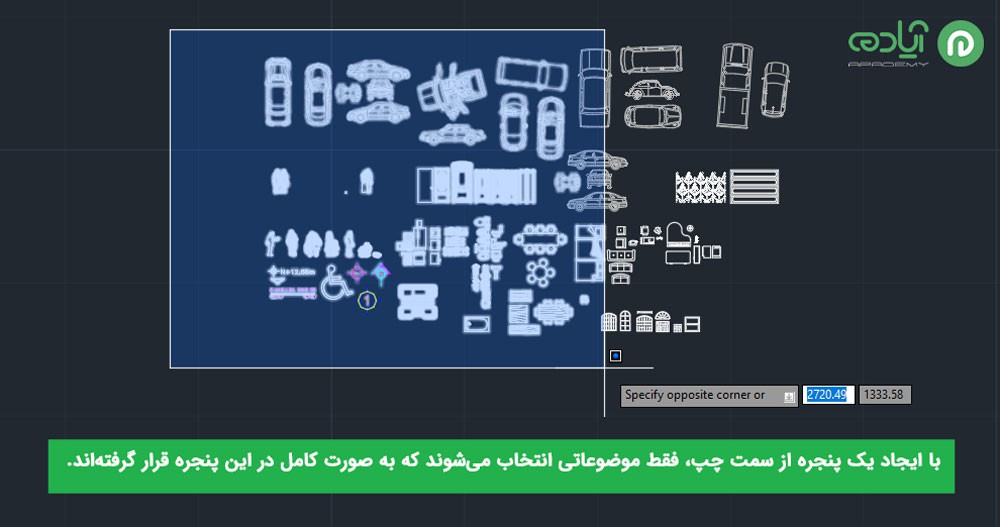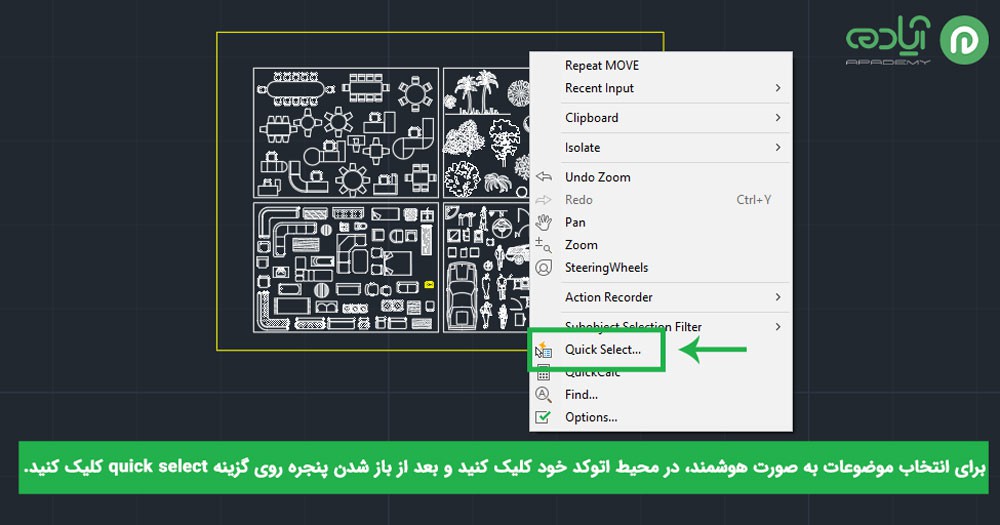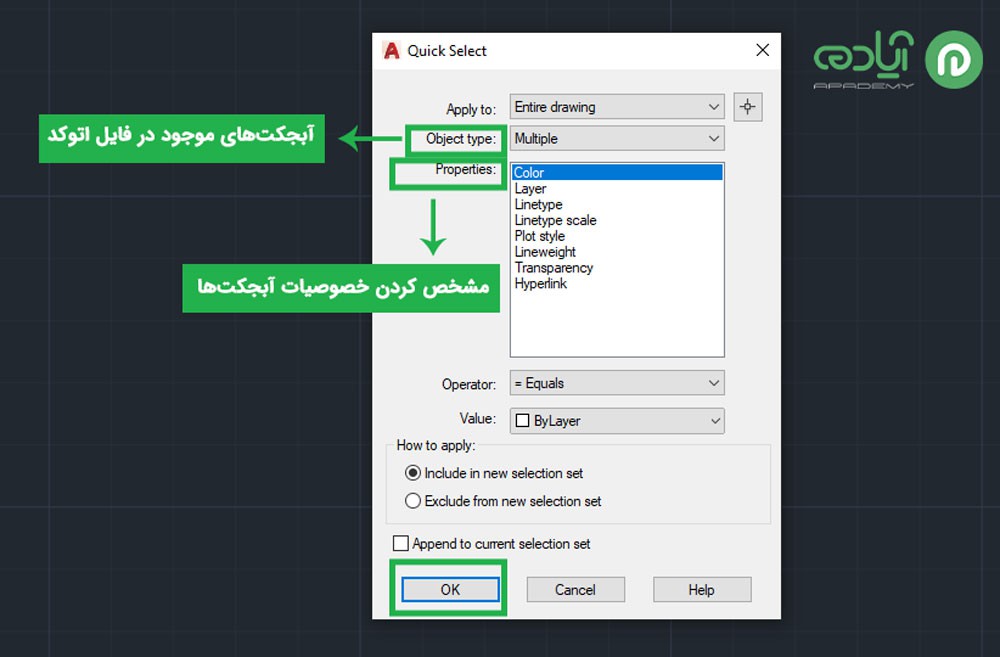سلکت در اتوکد
یکی از مهم ترین و پایه ترین کارهایی که در نرمافزار اتوکد AutoCAD باید یاد بگیرید، چگونگی انتخاب موضوعات مختلف در اتوکد است. در نرمافزار اتوکد برای انتخاب موضوعات و خارج کردن موضوعات از انتخاب از دستور select و Deselect استفاده میکنند و ما به شما چند روش برای انتخاب موضوعات و خارج کردن آنها از حالت انتخاب را آموزش خواهیم داد که شما میتوانید با توجه به کاری که در اتوکد میخواهید انجام دهید از مناسب ترین و کاربردی ترین روش برایSelect کردن استفاده کنید. پیشنهاد ما به شما برای حرفهای شدن در اتوکد تهیه پکیج آموزش اتوکد است که شامل 50 ساعت آموزش 0 تا 100 اتوکد در دو محیط دو بعدی و سه بعدی است که میتوانید از طریق سایت آپادمی تهیه کنید و همچنین از مقالات و آموزشهای رایگان ما بهرمند شوید.
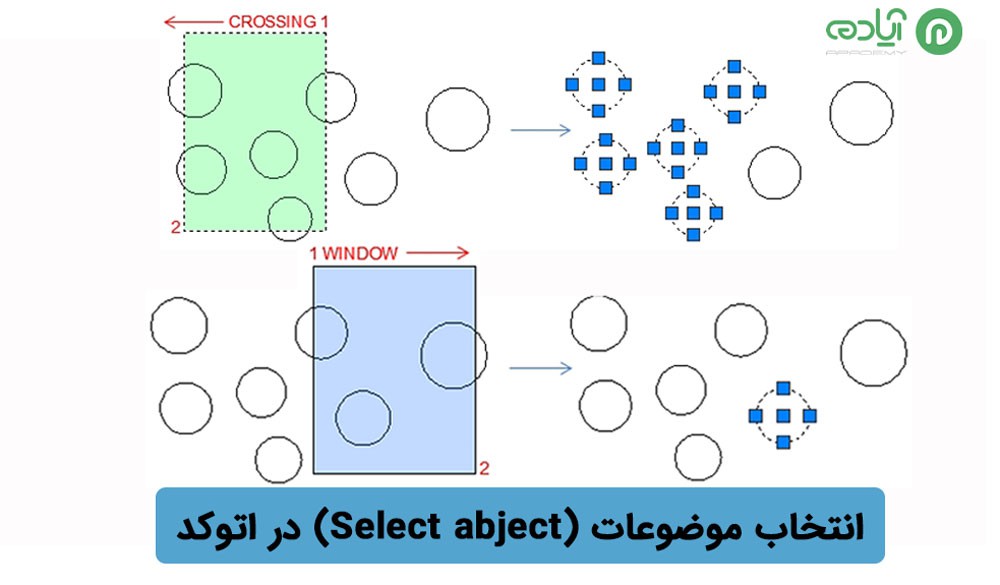
مقاله پیشنهادی: اتوکد چیست؟
روشهای مختلف انتخاب object در اتوکد
یکی از مهم ترین و در عین حال ساده ترین کارها در اتوکد انتخاب آبجکتها است که روشهای مختلفی برای انتخاب موضوعات در اتوکد وجود دارد که شما میتوانید با آموزش این روشها و با توجه به کارایی هر یک، در انجام پروژهها برای انتخاب ترسیمات از آنها استفاده کنید در ادامه 3 روش Select کردن موضوعات در اتوکد را به شما اموزش خواهیم داد.
• روش اول: سلکت آبجکت فقط با یک کلیک
یکی از سادهترین و ابتداییترین روشها برای انتخاب موضوعات روش Select کردن آبجکتها با یک کلیک است که از این روش برای انتخاب یک موضوع استفاده میکنند برای استفاده از این روش کافیست نشانگر صلیبی شکل موس را روی آبجکتها قرار داده کلیک کنید تا آبجکت مورد نظر در حالت انتخاب قرار بگیرد.

• روش دو select object :در اتوکد با استفاده از window
دومین روش برای انتخاب آبجکتها در اتوکد استفاده از Window است که به چند روش میتوانید این دستور را اجرا کنید.
-
Window منظم از راست به چپ
در این روش میتوانید با کلیک کردن در سمت راست آبجکتها و با کلیک در سمت چپ آبجکتها یک پنجره منظم برای انتخاب موضوعات ترسیم شده در اتوکد ایجاد کنید. با ایجاد این پنجره از راست به چپ تمام آبجکتهایی که به این پنجره برخورد میکنند حتی اگر به صورت کامل در پنجره قرار نگرفته باشند انتخاب میشوند.
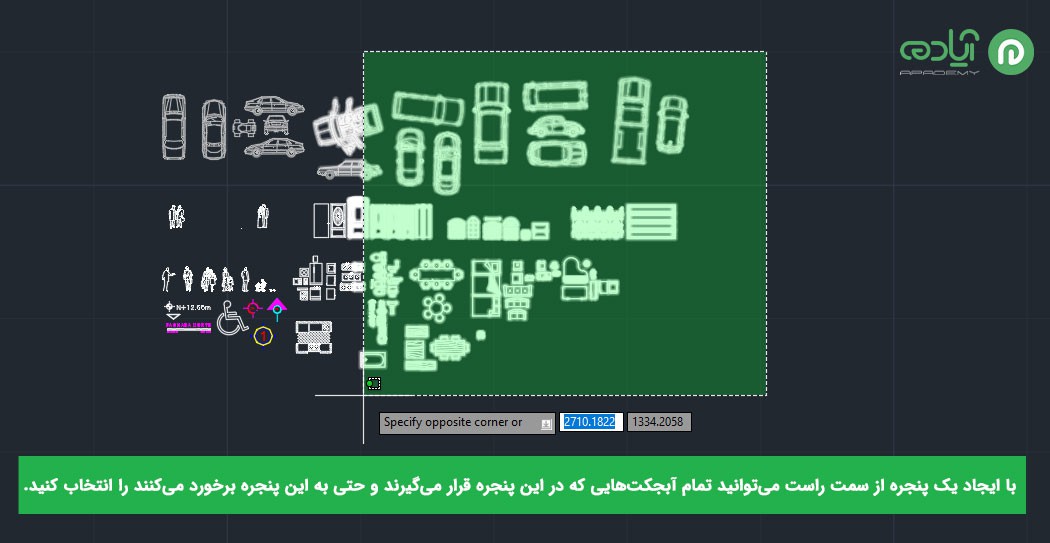
برای ایجاد یک window نامنظم کافیست به جایه کلیک در سمت راست آبجکتها در سمت چپ کلیک کرده و موس را به حالت Drag حرکت داده تا پنجرهای نامنظم ایجاد شود و ترسیمات در آن قرار بگیرند و تا زمانی که در سمت راست کلیک نکرده باشید این پنجره بسته نخواهد شد و امکان انتخاب آبجکتهای بیشتر را دارید.
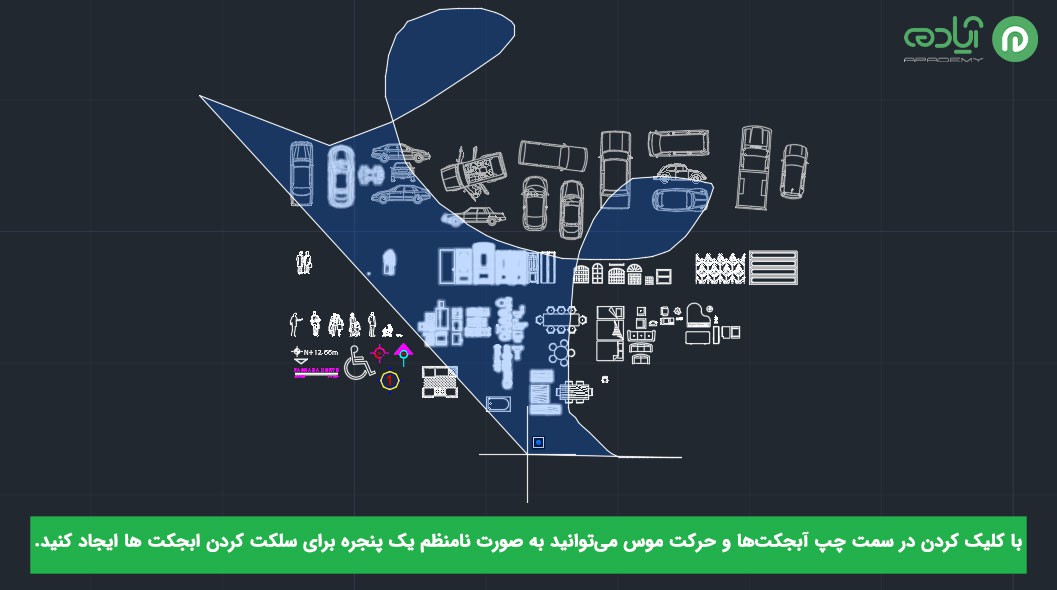
در این روش هم مانند روش Window از راست به چپ برای شما یک پنجره منظم ایجاد میکند ولی با این تفاوت که در این روش باید اول در سمت چپ موضوعات کلیک کرده و بعد در سمت راست آبجکت مورد نظر در این روش فقط آبجکتهایی که به صورت کامل در پنجره انتخابی قرار گرفتهاند Select میشوند.
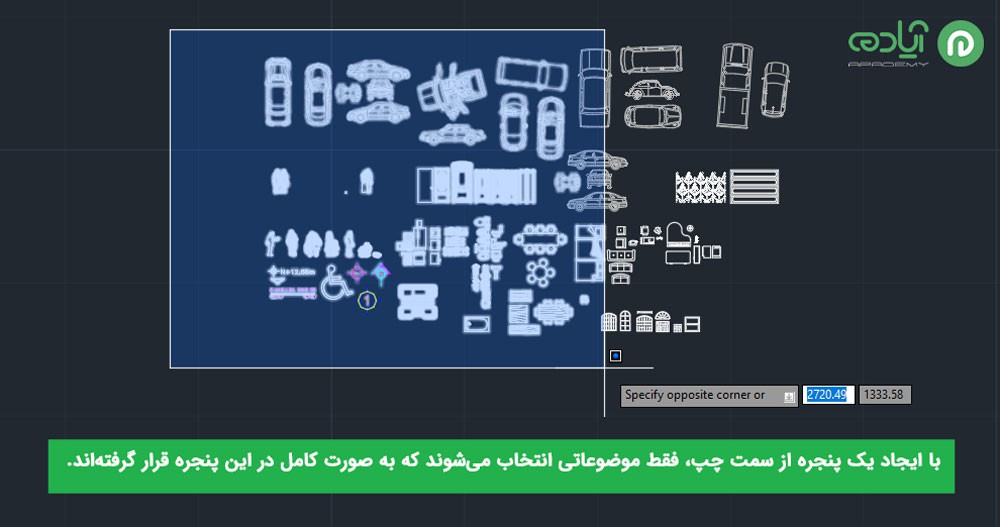
مقاله پیشنهادی: دستور Move در اتوکد
-
روش سوم: سلکت از طریق دستور quick select در اتوکد
یکی از روشهای هوشمند و حرفهای برای انتخاب آبجکتها در یک پروژه و ترسیمات شما در نرمافزار اتوکد دستور quick select است که با استفاده از این دستور میتوانید به صورت پیشرفته و حرفهای تر ترسیمات خود را در اتوکد انتخاب کنید. همان طور که میدانید در نقشهها و ترسیمات شما در پروژها المانهایی با پارامترهای مختلف وجود دارد که با استفاده از این دستور به صورت هوشمند میتوانید آبجکتهای مورد نظر خود را انتخاب کنید.
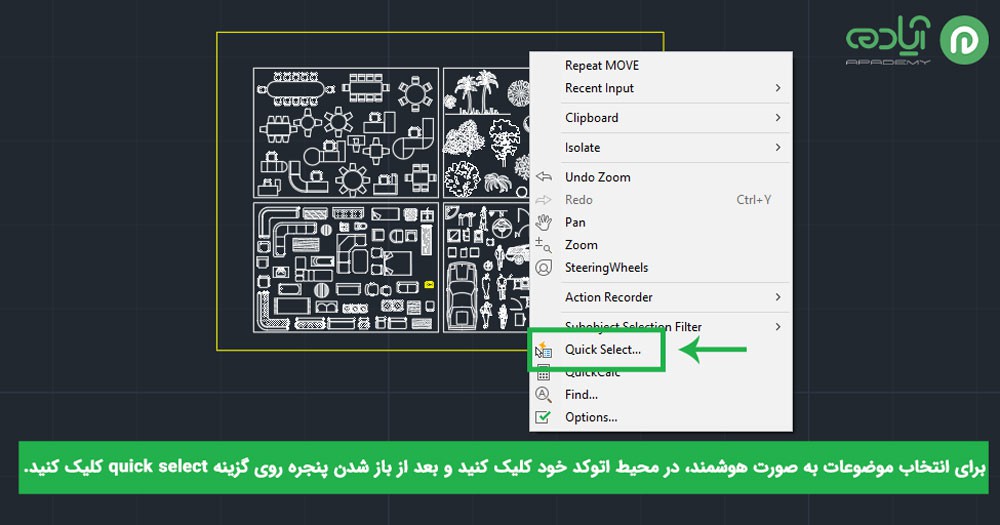
روش اجرای quick select
برای اجرای این دستور در محیط اتوکد خود workspace کلیک راست کنید و بعد از باز شدن پنجره روی گزینه quick select کلیک کنید تا این دستور اجرا شود به یاد داشته باشید که قبل از اجرا دستوری دیگر را اجرا نکرده باشید. بعد از انتخاب quick select و باز شدن پنجره quick select میتوانید موضوعات را بر مبنای رنگ، لایه بندی، نوع خط، ضخامت خط و …. انتخاب کنید.
این پنجره دارای قسمتهای مختلفی است که در بخش اول object type وجود دارد که آبجکتهای موجود در اتوکد را به شما نمایش میدهد. در بخش بعدی یعنی operator میتوانید انتخاب کنید که همه آبجکتها انتخاب شوند و یا فقط آبجکتهایی که با توجه به خصوصیاتشان مشخص کردید انتخاب شوند.
پس از مشخص کردن آبجکتها طبق خصوصیات انتخابی شما میتوانید گزینه Ok را بزنید تا موضوعات به حالت سلکن در بیایند. برای استفاده از این روش اصلا مهم نیست که آبجکتها شما عکس باشند و یا به صورت بلوک باشند و یا هر موضوع دیگری شما میتوانید به راحتی موضوعات مختلف را با این دستور انتخاب کنید.
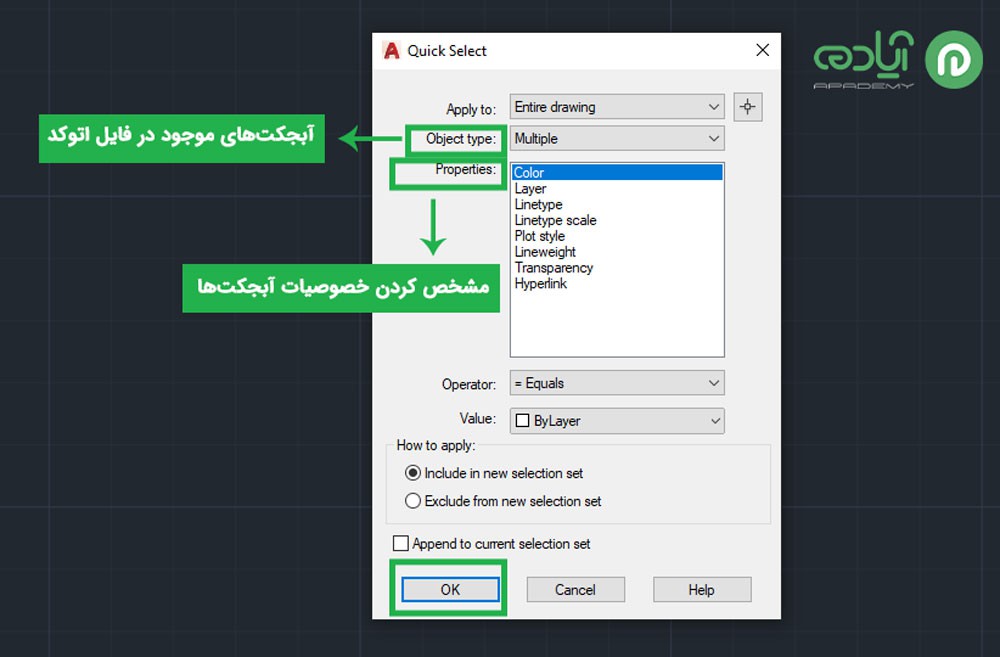
مقاله پیشنهادی: لایه بندی در اتوکد
Deselect کردن در اتوکد
گاهی هنگام سلکت کردن آبجکتها ممکن است یک موضوع اشتباهی انتخاب شود و یا بعد از سلکت کردن آبجکتهای و اتمام عملیات نیاز است آبجکتها را Deselect کنید. برای Deselect کردن در اتوکد دو روش وجود دارد که میتوانید پس از انتخاب آبجکتها موضوعات را Deselect کنید که در ادامه این دو روش را به شما آموزش خواهیم داد.
1. Deselect کردن همهی موضوعات در اتوکد
برای Deselect کردن همه موضوعات در اتوکد کافیست فقط دکمه Esc روی کیبورد را بزنید تا همه موضوعاتی که سلک کردهاید از انتخاب خارج شوند.
2. Deselect کردن حرفهای و اختصاصی
زمانی که هنگام سلک کردن آبجکتها موضوعی به اشتباه انتخاب میشود میتوانید بدون خارج شدن از ابزار Select آبجکت مورد نظر را در اتوکد Deselect کنید. در این روش برای خارج کردن آجکتها از حالت انتخاب باید دکمه Shift در روی کیبورد نگهدارید و با کلیک راست کردن روی آبجکت مورد نظر آبجکت و یا موضوعی که به اشتباه انتخاب شده است را از حالت سلکت خارج کنید. با استفاده از این دو ابزار برای select و Deselect کردن موضوعات در اتوکد میتوانید سرعت کار خود را افزایش دهید
آموزش رایگان پیشنهادی: آموزش دستور MOCORO در اتوکد
امیدوارم که از این مقاله لذت برده باشید. همانطور که میدانید اتوکد نرمافزاری با دستورهای بیشمار است که برای این که بتوانید به صورت حرفهای با اتوکد کار کنید باید به این دستورات تسلط کامل داشته باشید.